الحساب الشخصي: الإعدادات
تتيح لك إعدادات الحساب تعيين تفضيلات مختلفة لواجهتك الشخصية وكيفية ارتباط حسابك بالمستخدمين الآخرين. للوصول إلى إعدادات الحساب، انقر على السهم المتجه للأسفل على يمين اسمك في الزاوية العلوية اليمنى من أي صفحة في Schoology، ثم حدد الإعدادات.
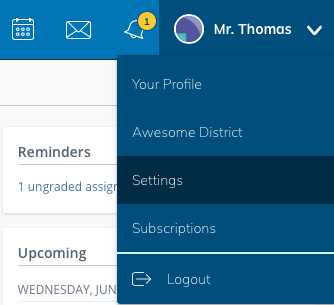
معلومات الحساب
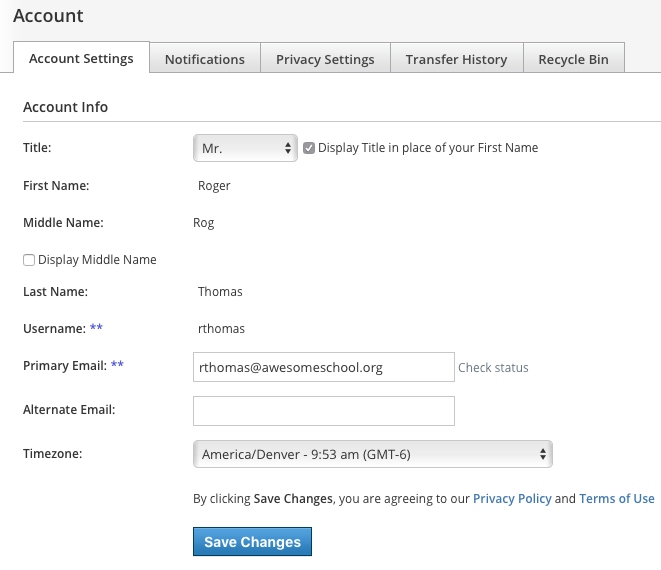
تعديل اسمك
بناءً على الأذونات التي تم تمكينها في حسابك، يمكنك تغيير الاسم الذي تعرضه لمستخدمي Schoology الآخرين. حدد السهم الموجود في أعلى يمين الصفحة بجوار اسمك، ثم حدد إعدادات الحساب. قد تتضمن الأسماء المعروضة التي يمكنك تخصيصها ما يلي:
- العنوان: يشير هذا إلى أي بادئة تريد تضمينها في اسمك (السيد، أو السيدة، أو الأستاذة، وما إلى ذلك).
- الاسم الأول: يجب أن يتضمن هذا الحقل بالفعل الاسم الذي استخدمته لتسجيل الاشتراك في Schoology.
- الاسم الأول المفضل: إذا مكّن مسؤول النظام في منظمتك هذا الإذن، فيمكنك اختيار اسم مختلف لعرضه أينما يظهر اسمك، إما بمفرده أو بالإضافة إلى الاسم الموجود في حقل الاسم الأول.
- الاسم الاوسط: قد يتم ملء هذا الحقل بالفعل، على الرغم من أنه غير مطلوب.
- اسم العائلة: يجب أن يتضمن هذا الحقل بالفعل الاسم الذي استخدمته لتسجيل الاشتراك في Schoology.
- اسم المستخدم: هذا الحقل ضروري للمستخدمين الذين يسجّلون الدخول إلى Schoology باستخدام اسم مستخدم. يمكن للمستخدمين الاشتراك في Schoology إما باسم مستخدم أو بعنوان بريد إلكتروني.
عناوين البريد الإلكتروني الأساسية والثانوية
- البريد الإلكتروني الأساسي: يُدرج هذا الحقل عنوان البريد الإلكتروني الذي سجّلت به في Schoology. يتم إرسال جميع الإشعارات المحددة إلى عنوان البريد الإلكتروني هذا. يمكنك أيضًا تسجيل الدخول إلى Schoology باستخدام عنوان البريد الإلكتروني هذا.
البريد الإلكتروني البديل: يُدرج هذا الحقل عنوان بريد إلكتروني ثانوي اختياري. يتم إرسال الإشعارات أيضًا إلى عنوان البريد الإلكتروني هذا.
إذا لاحظت أنك لا تتلقى تنبيهات عبر البريد الإلكتروني عندما تتوقعها، فقد يكون لديك مشكلة في بريدك الإلكتروني الأساسي تتطلب انتباهك. تحقق مع موفر البريد الإلكتروني الخاص بك لتأكيد أي مشكلات (على سبيل المثال، تحقق مما إذا كانت رسائل البريد الإلكتروني موجودة في مجلد الرسائل غير المرغوب فيها). إذا كنت لا تزال تواجه مشكلات في تلقي الإشعارات ، فتحدث إلى مسؤول حسابك على Schoology أو إرسال تذكرة إلى قسم "الدعم" على Schoology.
المنطقة الزمنية
في حال عدم تعيين حسابك على Schoology حاليًا على المنطقة الزمنية الصحيحة، فيمكنك تصحيحه من خلال التمرير عبر القائمة المنسدلة.
يجب النقر على حفظ التغييرات في الجزء السفلي من صفحة إعدادات الحساب حتى تدخل التغييرات حيز التنفيذ.
كلمة مرور الحساب
استنادًا إلى الإعدادات في منظمتك، قد لا يظهر رابطًا لتغيير كلمة مرور حسابك. إذا كان لا يظهر رابط تغيير كلمة مرورك ضمن "إعدادات الحساب"، فتواصل مع مسؤول النظام أو جهة اتصال الدعم لديك في مدرستك للحصول على معلومات حول إعادة تعيين كلمة مرورك. تعرض معلومات تسجيل الدخول الخاصة بك إما عنوان بريدك الإلكتروني أو معلومات مدرستك واسم المستخدم حسب الطريقة التي تسجّل بها الدخول.

عند تسجيل الدخول بالفعل إلى Schoology، يمكنك تغيير كلمة مرورك باتباع الخطوات التالية:
- النقر على اسمك في الزاوية العلوية اليمنى من أي صفحة في Schoology وحدد الإعدادات.
- ضمن كلمة مرور الحساب، انقر على رابط تغيير كلمة مرورك.
- اكتب كلمة مرورك الجديدة وأكّدها (يجب أن تكون مختلفة عن كلمة المرور الحالية).
- انقر على إرسال للإكمال.
إذا لم تتمكن من تسجيل الدخول إلى Schoology، يمكنك تغيير كلمة مرورك عبر نسيت كلمة مرورك.
نوصيك بالاحتفاظ بكلمة مرورك في مكان آمن وعدم الكشف أبدًا عن معلومات حسابك لأي شخص. هذا التنبيه مهم للغاية للمستخدمين الذين يسجّلون الدخول باستخدام اسم مستخدم لأنهم غير قادرين على استرداد كلمة المرور التي تم نسيانها عبر البريد الإلكتروني.
مشاركة تقويمك على Schoology
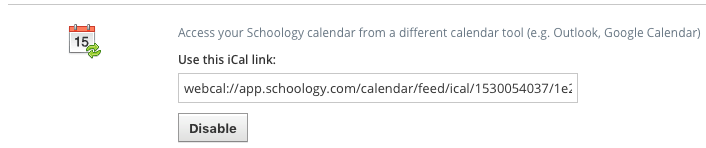
يمكنك الوصول إلى معلومات تقويمك على Schoology من برنامج تقويم مختلف عن طريق تمكين هذا الخيار في "إعدادات الحساب". بمجرد التمكين، توفر Schoology رابط iCal الذي يمكّنك من مشاركة تقويمك على Schoology مع أداة التقويم التي تختارها. فيما يلي إرشادات لمشاركة تقويمك:
الجهاز الذي يعمل بنظام iOS:
- اضغط على الإعدادات.
- اضغط على التقويم.
- اضغط على الحسابات.
- اضغط على إضافة حساب.
- اضغط على أخرى.
- اضغط على إضافة التقويم المشترك.
- الصق الرابط المنسوخ أعلاه في الحقل الخادم.
- اضغط على التالي للإكمال.
إصدار Outlook 2007/2010 (يحتوي على دعم iCal أصلي):
- أرسِل رسالة بريد إلكتروني بالرابط المنسوخ أعلاه إلى الحساب الذي تتحقق منه في Outlook.
- انقر على رابط webcal في رسالة البريد الإلكتروني على Outlook.
- يجب أن يظهر مربع Outlook يُطلب منك إضافة تقويم الإنترنت هذا إلى Outlook والاشتراك في التحديثات.
- انقر على نعم، وتتم إضافة التقويم تلقائيًا إلى Outlook.
خدمة Google Calendar والأجهزة التي تعمل بنظام Android:
- سجّل الدخول إلى حسابك على Google Calendar.
- في تقويماتي، انقر على الرمز + وحدد من عنوان URL.
- الصق الرابط المنسوخ أعلاه في حقل عنوان URL للتقويم بحقل التقويم.
- انقر على إضافة تقويم للإكمال.
Windows Live:
- سجّل الدخول إلى حسابك على Windows Live.
- انتقل إلى التقويم.
- انقر على اكتشاف التقويمات.
- في استيراد التقويم على اليسار، انقر على من الويب.
- في حقل رابط إلى التقويم ، الصق عنوان URL المنسوخ أعلاه.
- في حقل اسم التقويم، أدخِل اسمًا للتقويم.
- انقر على استيراد.
التقويم على Mac:
- افتح "التقويم".
- انقر على الملف في الجزء العلوي وحدد اشتراك تقويم جديد.
- الصق عنوان URL المنسوخ أعلاه.
- انقر على الاشتراك.
- اضبط الاسم والموقع والإعدادات الأخرى.
انقر على موافق للإكمال.
إعداد مشاركة تقويمك على Schoology لا يعمل إلا إذا كان لديك إدخال واحد على الأقل في تقويمك على Schoology. إذا كان التقويم فارغًا، فلا يمكنك ربطه أو الوصول إليه من تقويمات أخرى، وتظهر رسالة خطأ عند المحاولة.
ربط حساب

إذا كان لديك حساب آخر في Schoology، فيمكنك ربط حساباتك للتبديل بينها من السهم المتجه للأسفل في أعلى يمين Schoology. من خلال الاحتفاظ بكلا الحسابين وربطهما معًا، يمكنك الوصول إلى كل المحتوى من عملية تسجيل دخول واحدة.
لربط حساب:
- انقر على السهم المتجه للأسفل في الجزء العلوي الأيمن من الحساب الذي تريد الاحتفاظ به كحساب أساسي (ستستخدم هذا الحساب لتسجيل الدخول إلى Schoology).
- حدد الإعدادات في القائمة المنسدلة.
- مرِّر بالقرب من الجزء السفلي من صفحة إعدادات الحساب وانقر على ربط الحسابات.
أدخِل البريد الإلكتروني أو اسم المستخدم للحساب في المدرسة الأخرى. انقر على التالي.
إذا كان الحساب يستخدم تسجيل الدخول الموحد (SSO) أو المصادقة عن بعد، سيتم توجيهك إلى شاشة تسجيل الدخول الموحد (SSO) لإدخال كلمة المرور وإكمال عملية الربط.
- أدخِل كلمة المرور للحساب الآخر.
- انقر على ربط الحساب للإكمال.
تحديد عنوان بريد إلكتروني أساسي لجميع الحسابات المرتبطة

تظهر قائمة بحسابك الأساسي والحساب (الحسابات) المرتبط في مساحة "ربط الحساب" عند الإكمال. إذا كان لديك عناوين بريد إلكتروني أساسية متعددة لهذه الحسابات، فمكّن ميزة "تحديد عنوان بريد إلكتروني أساسي". تعمل هذه الميزة على تمكين الإشعارات عبر البريد الإلكتروني لكل حساب مرتبط للانتقال إلى عنوان البريد الإلكتروني الأساسي المدرج في هذه المساحة.
دمج الحسابات

إذا كان لديك حساب مكرر على Schoology، فيمكنك دمج حسابك القديم في حسابك الحالي. ضع في اعتبارك أنه من خلال إجراء ذلك، يتم حذف الحساب المدمج ويتم نقل المحتوى الذي تم إنشاؤه إلى الحساب الحالي.
لدمج حساب:
- سجّل الدخول إلى الحساب الذي تخطط للاحتفاظ به.
- انقر على السهم المتجه للأسفل في الزاوية العلوية اليمنى من الصفحة وحدد الإعدادات.
- مرِّر بالقرب من الجزء السفلي من صفحة إعدادات الحساب.
- انقر على دمج الحسابات.
- أدخِل البريد الإلكتروني أو اسم المستخدم وكلمة المرور للحساب المطلوب.
انقر على التحقق من صحة الحساب، وانتظر حتى تكتمل عملية الدمج.
إذا واجهت رسالة خطأ، "عذرًا، لا يسمح لك بدمج الحسابات المشتركة في هذا الحساب"، فهذا يعني أن حسابك السابق مسجّل في مدرسة بها مسؤول نظام. يُرجى إنشاء تذكرة مع "فريق الدعم" للحصول على المساعدة.
خيارات أخرى
عيّن الصفحة الرئيسية الافتراضية لحسابك لعرض أحدث نشاط أو لوحة معلومات المقرر.
يمكن لمسؤولي النظام أيضًا تعيين الصفحة الرئيسية الافتراضية لمنظمتهم على إصدار المؤسسة. ينطبق هذا الإعداد على جميع المستخدمين في المنظمة الذين لم يخصصوا الإعداد في "إعدادات الحساب" الخاص بهم. بمجرد أن يعيّن المستخدم طريقة العرض الافتراضية في "إعدادات الحساب" الخاص به، يتجاوز هذا الاختيار الإعداد الافتراضي على مستوى النظام.
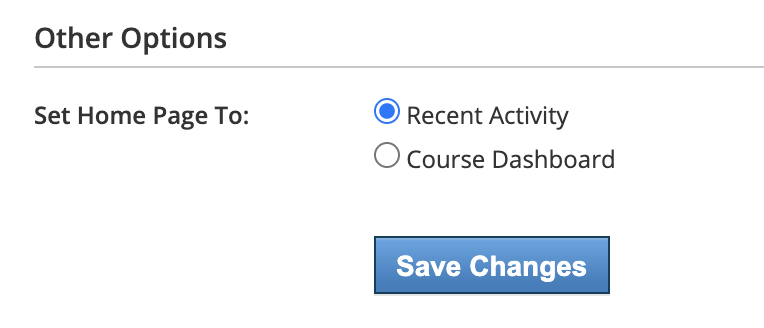
- انقر على السهم المتجه للأسفل في الزاوية العلوية اليمنى من حسابك وحدد الإعدادات.
- مرِّر للأسفل إلى خيارات أخرى في أسفل الصفحة.
- ضمن تعيين الصفحة الرئيسية على:—حدد أحدث نشاط أو لوحة معلومات المقرر.
- انقر على حفظ التغييرات لتطبيقها.
